IPhone에서 WiFi 비밀번호를 보는 방법 – TechCult
잡집 / / April 29, 2023
친구나 가족이 집에 와서 WiFi 비밀번호가 필요한데 기억이 나지 않는 경우가 있습니다. 아무리 노력해도 특히 새 전화와 연결이 있는 경우 마음이 미끄러집니다. 이 경우 iPhone에서 WiFi 암호를 보는 방법에 대한 유용한 가이드를 통해 저장된 모든 WiFi 암호를 볼 수 있는 단계로 안내합니다.
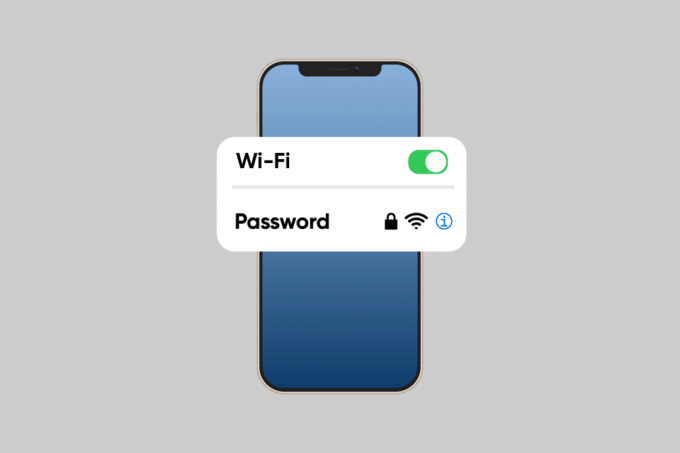
목차
iPhone에서 WiFi 비밀번호를 보는 방법
iPhone에서 Wi-Fi 네트워크에 연결한다고 해서 언제든지 직접 액세스할 수 있는 것은 아닙니다. 대신 휴대 전화에서 검색하는 데 어려움을 겪을 수 있습니다. 그렇다면 이 기사는 끝까지 고수하는 데 도움이 될 것입니다. 휴대 전화에서 내 Wi-Fi 비밀번호를 볼 수 있는지 확인하려면 계속 읽어보세요.
빠른 답변
iPhone에 저장된 WiFi 비밀번호를 보려면:
1. 아이폰 열기 설정.
2. 입장 와이파이 을 탭하고 내가 아이콘 기본 네트워크 옆에 있습니다.
3. 탭 비밀번호 그리고 너의 모습을 보여줘 얼굴 ID 비밀번호를 보려면
내 전화기에서 내 Wi-Fi 비밀번호를 볼 수 있습니까?
예, 휴대 전화에 저장된 모든 Wi-Fi 비밀번호를 쉽게 볼 수 있습니다. iOS 16, iPadOS 16.1 이상에서는 Face ID를 사용하여 쉽게 WiFi 암호를 볼 수 있습니다. 동일한 작업에 필요한 단계를 찾으려면 계속 읽으십시오.
저장된 WiFi 비밀번호 iPhone을 보는 방법
iPhone에서 저장된 WiFi 암호를 보는 방법을 배우기 위해 따라야 할 단계는 다음과 같습니다.
1. 열려 있는 설정 당신의 아이폰에.
2. 를 탭하세요 와이파이 옵션.

3. 다음으로 내가 아이콘 옆에 선호하는 네트워크 Wi-Fi에서.
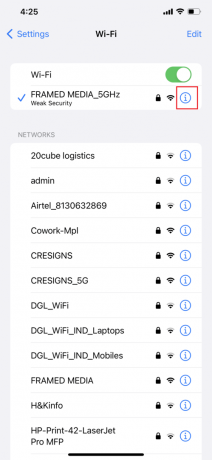
4. 탭 비밀번호.

5. 마지막으로 당신의 모습을 보여주세요 얼굴 ID 이제 비밀번호를 볼 수 있습니다.
iPad에서 키체인에 어떻게 액세스합니까?
iCloud 키체인
iPhone, iPad 및 Mac 사용자를 위한 내장 비밀번호 관리자입니다. 이 관리자를 사용하면 모든 Apple 장치에서 모든 암호 및 기타 정보를 안전하게 보관할 수 있습니다. 다음은 iPad에서 키체인에 액세스하는 방법을 안내하는 단계입니다.1. 열려 있는 설정 아이패드에서.
2. 선택 아이클라우드 옵션.
3. 탭 암호 및 키체인.

기기에 저장된 WiFi 비밀번호를 볼 수 없는 구형 iPhone 및 iPad 모델을 사용하는 사람들에게 이것은 훌륭한 방법입니다. 간단히 iCloud 키체인 켜기 모든 앱의 비밀번호를 저장합니다.
추천:
- 파일 해시란 무엇입니까?
- 인터넷 공급자 없이 WiFi를 얻는 방법
- 휴대 전화에서 무료 WiFi를 얻는 방법
우리의 기사가 iPhone에서 WiFi 비밀번호를 보는 방법 매사에 도움이 되었습니다. 아래 댓글 섹션에서 소중한 피드백과 리뷰를 공유해 주세요. 또한 다음에 읽고 싶은 내용을 알려주십시오.
Henry는 일상적인 독자가 복잡한 기술 주제에 접근할 수 있도록 하는 데 열정을 가진 노련한 기술 작가입니다. 기술 산업에서 10년 이상의 경험을 쌓은 Chris는 독자들에게 신뢰할 수 있는 정보원이 되었습니다.



